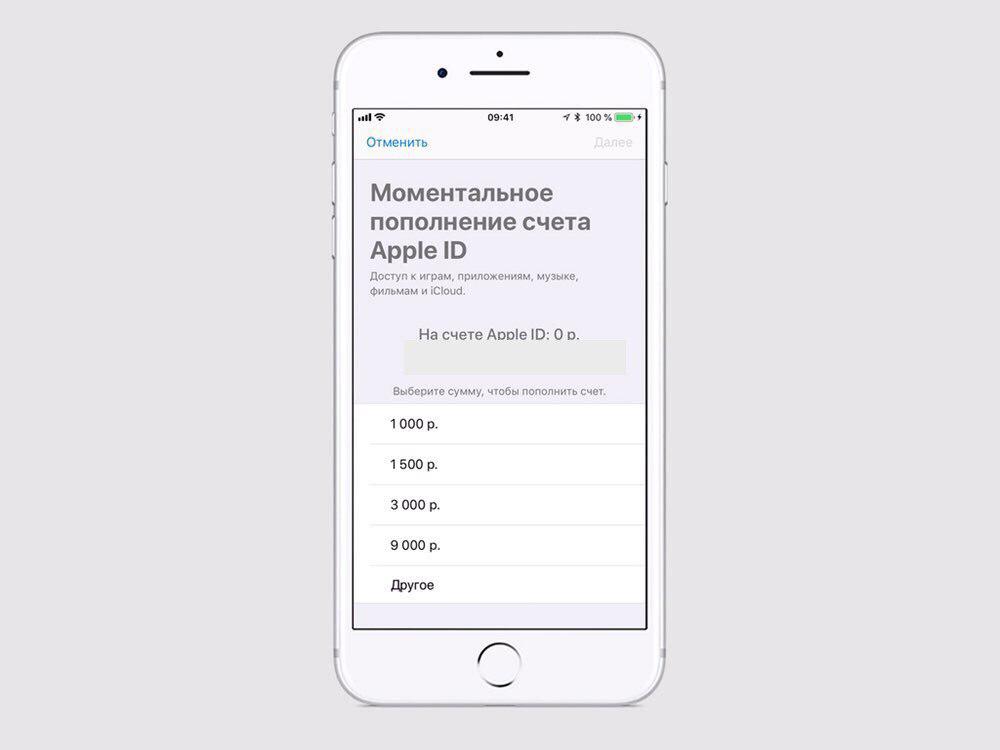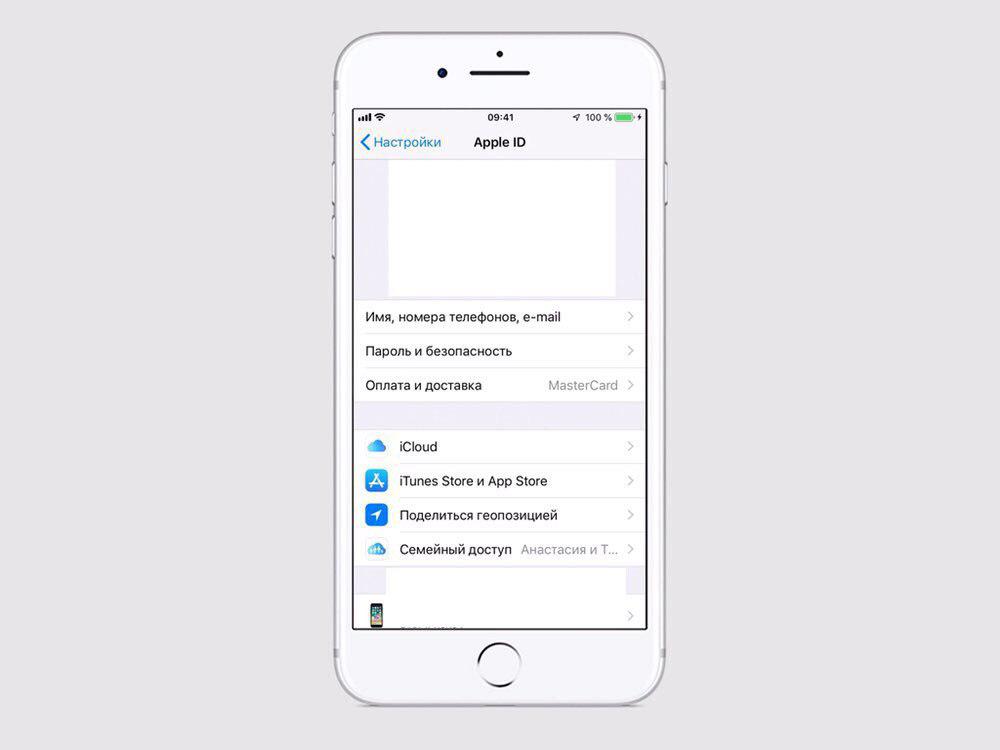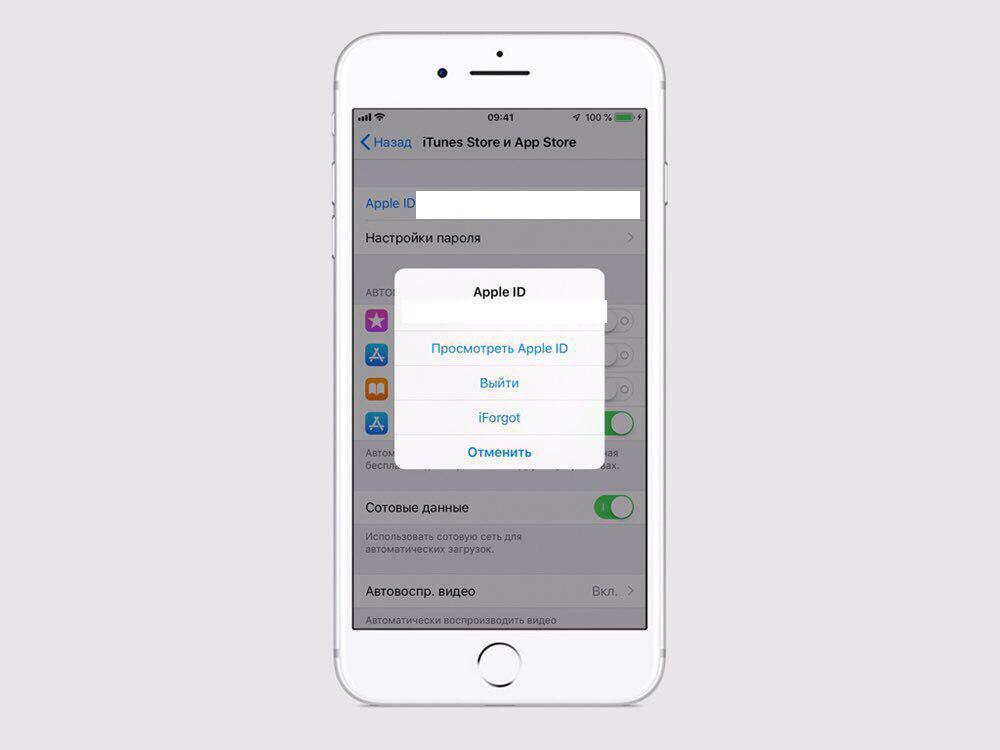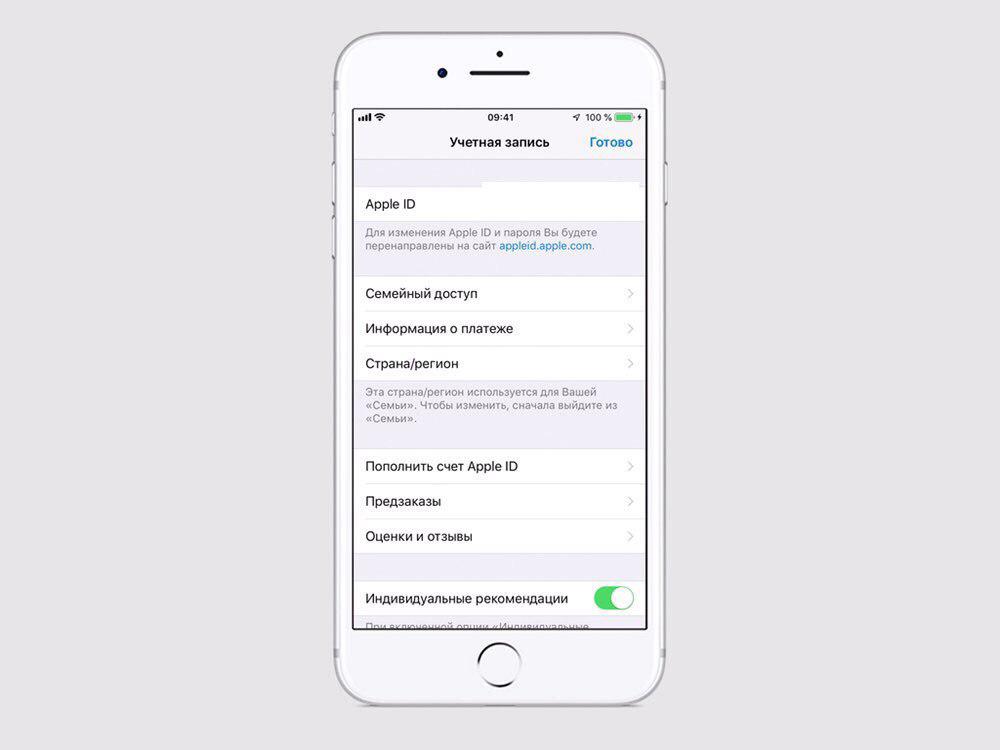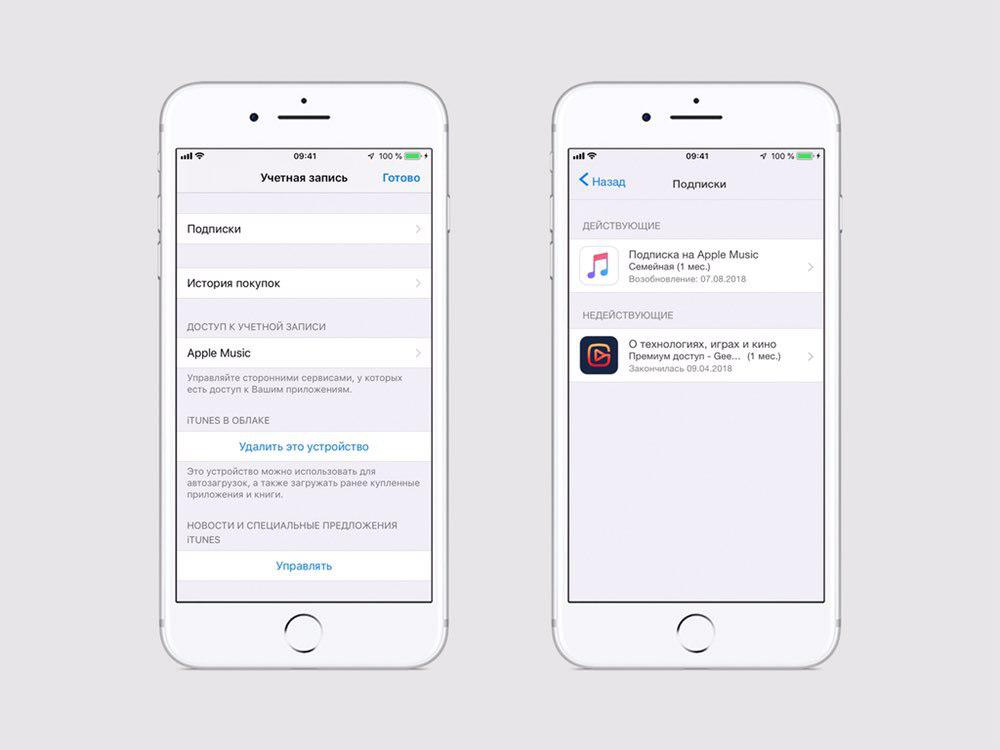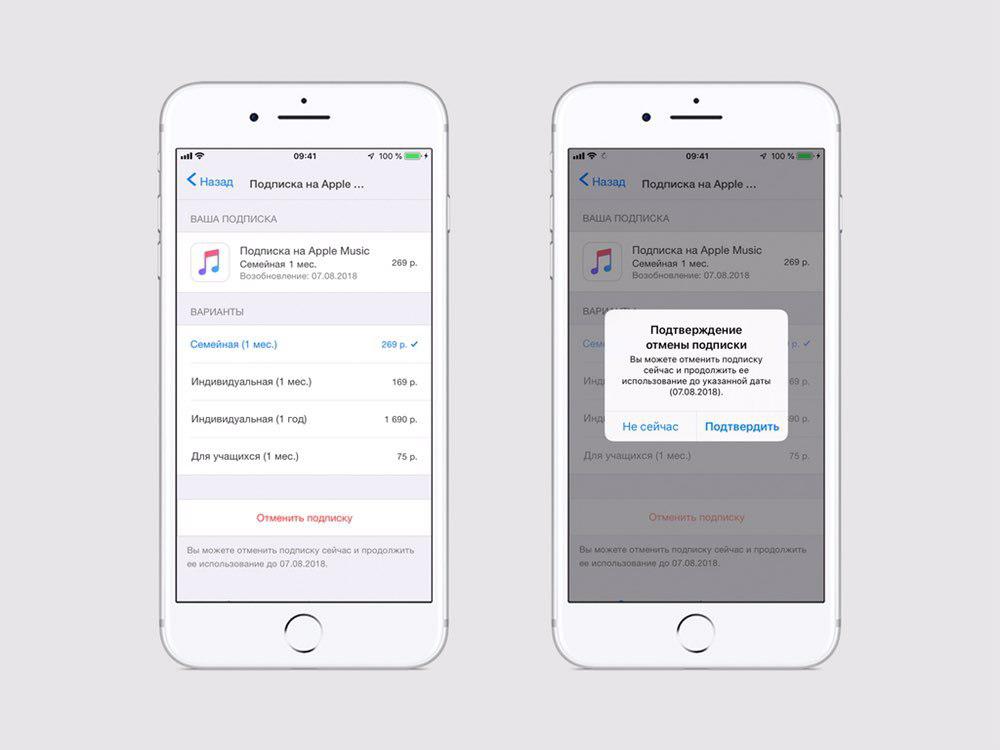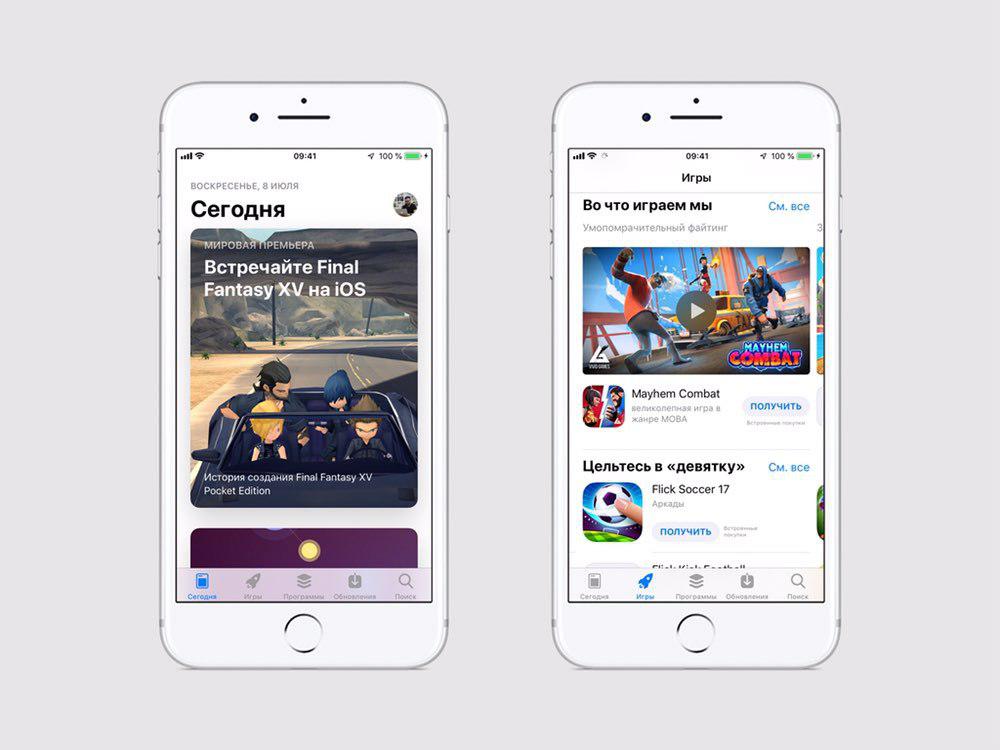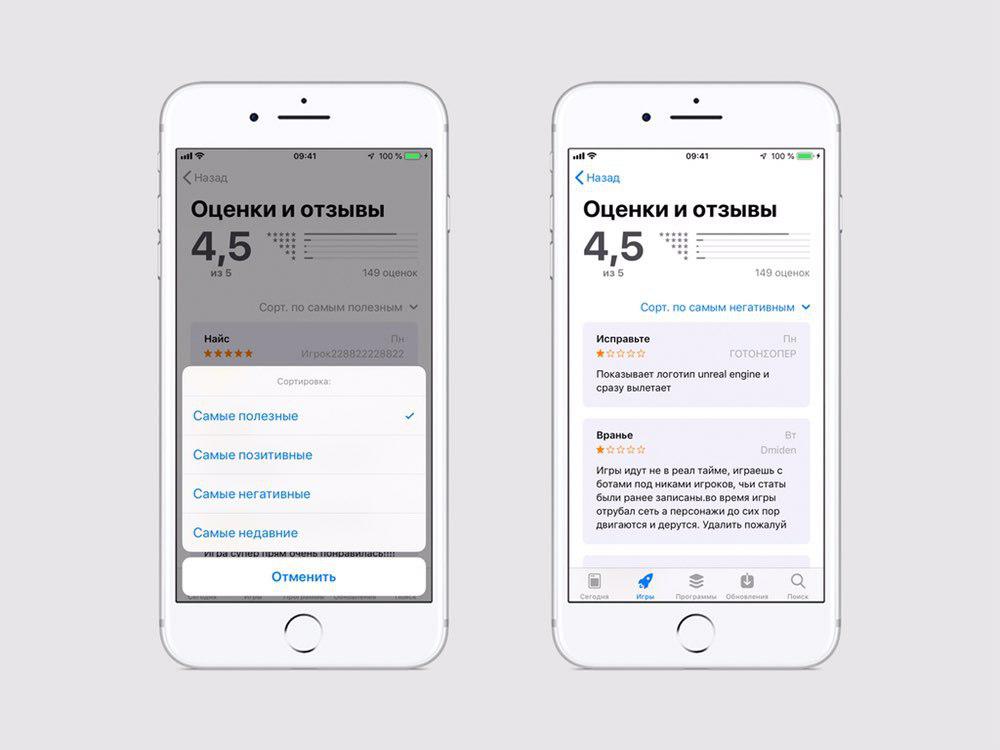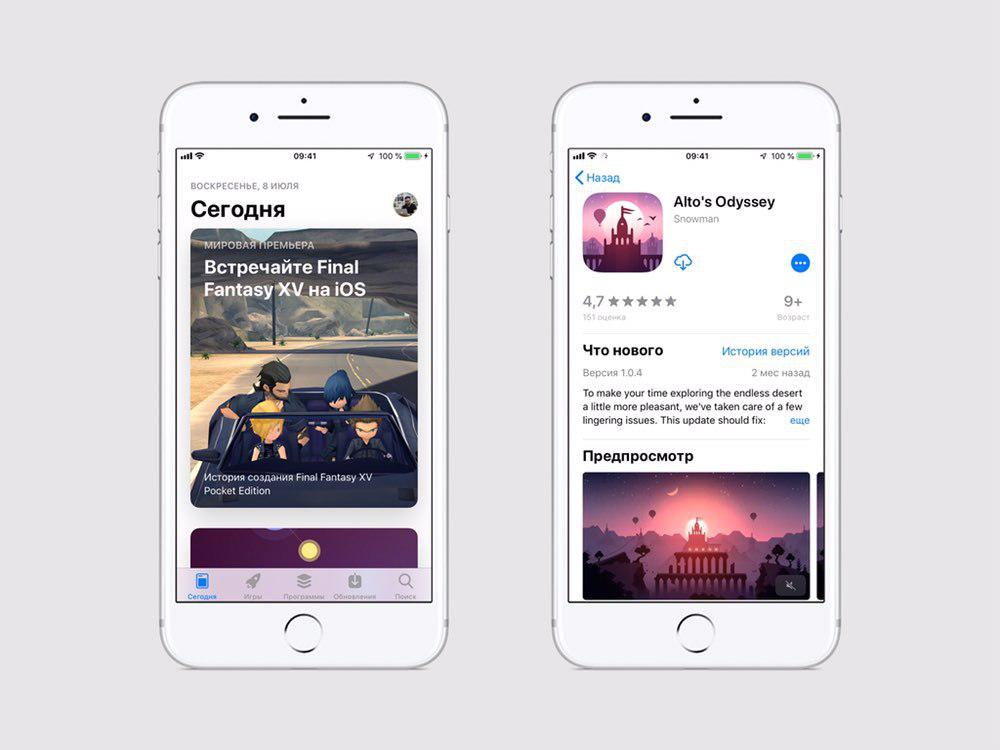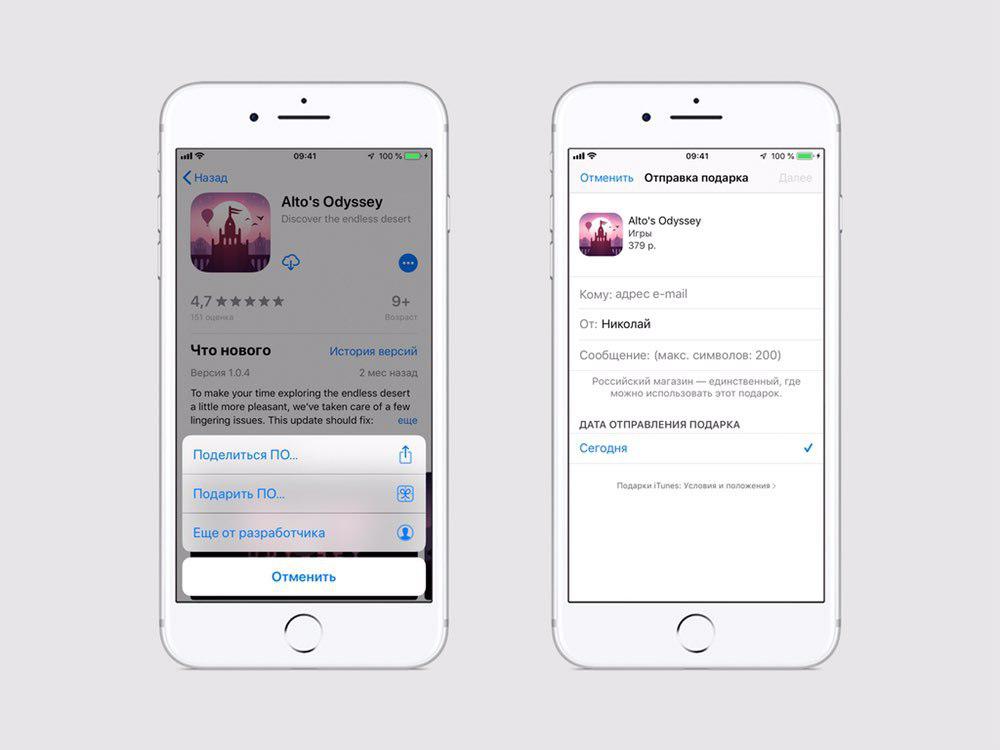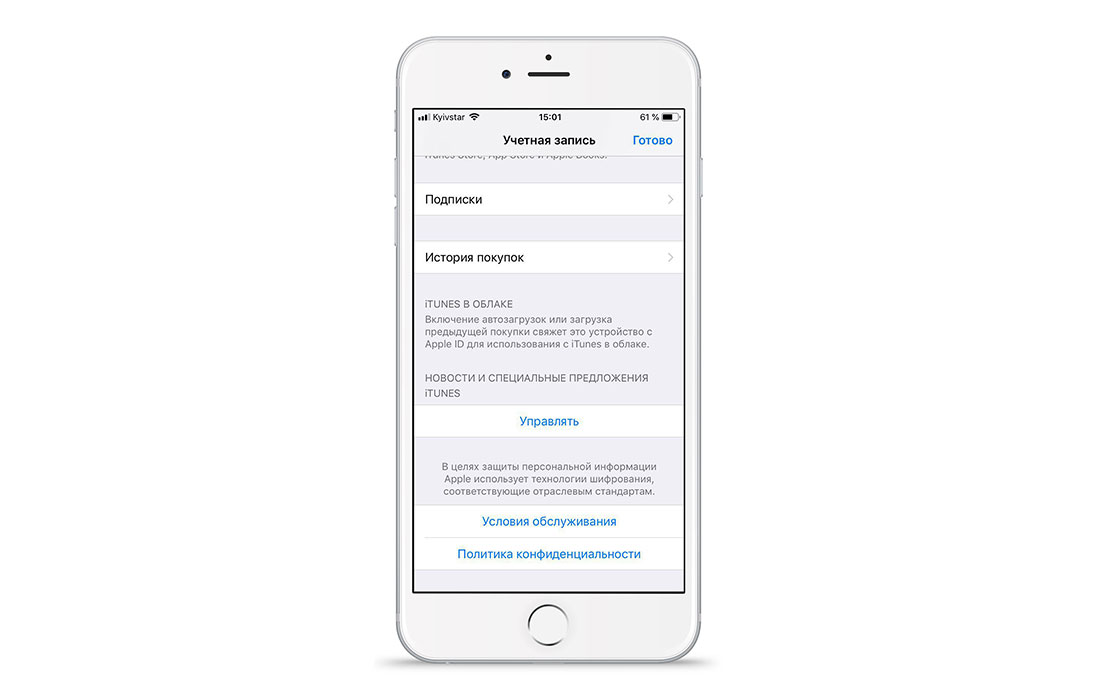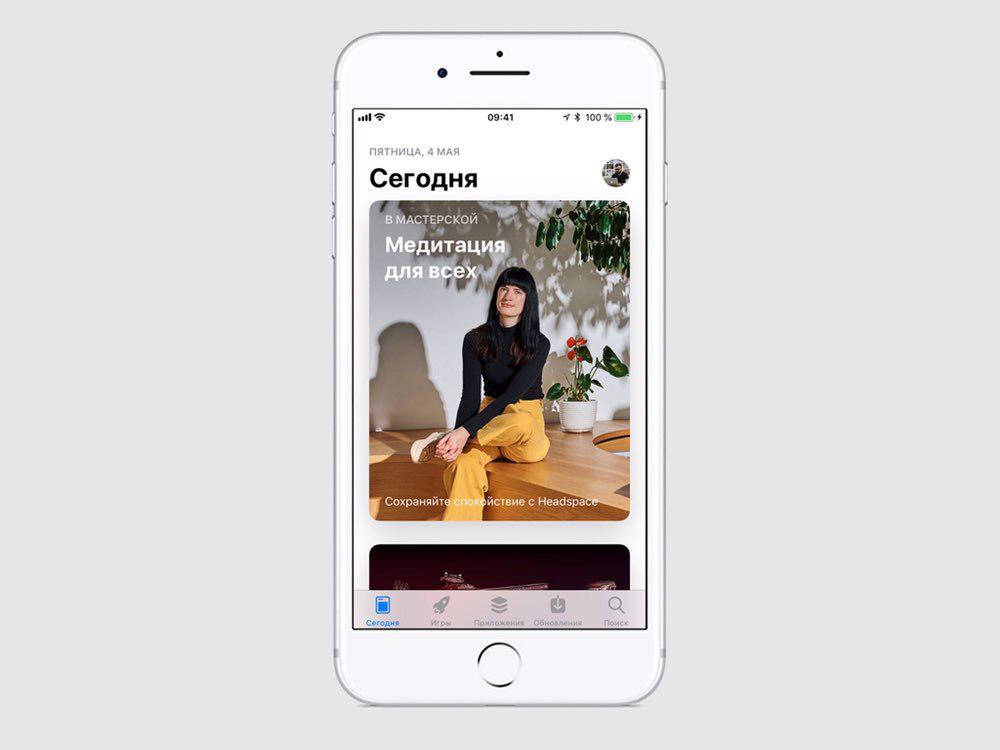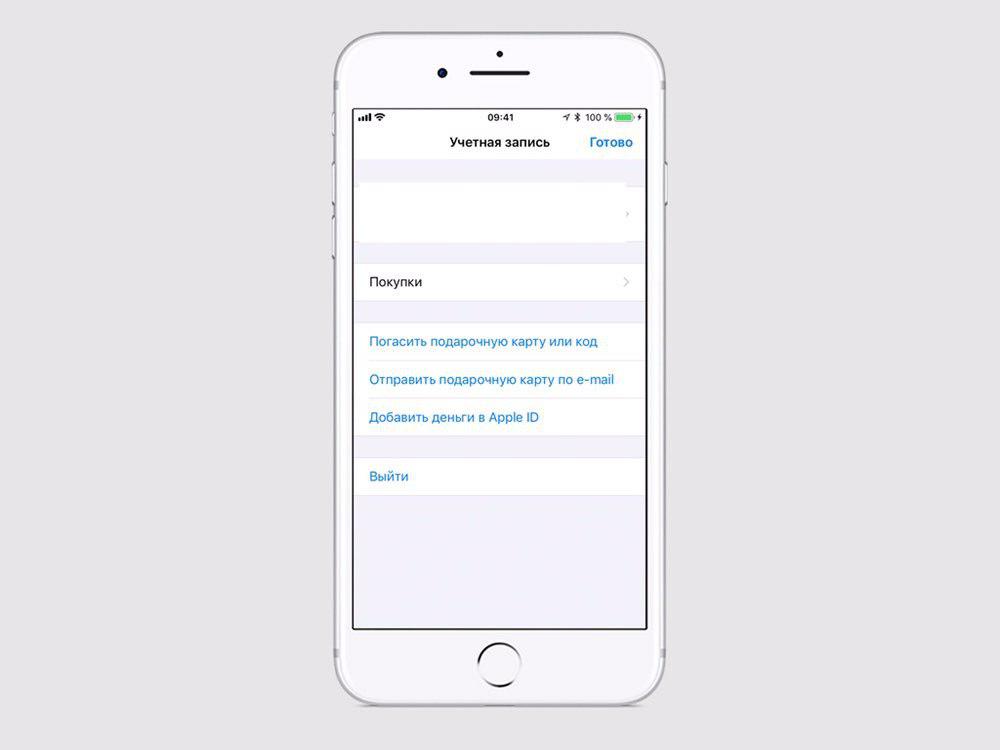- Как настроить App Store и начать им пользоваться прямо сейчас
- Как создать App Store аккаунт
- Как в AppStore установить автоматические загрузки
- Как установить AppStore на iPhone и как им пользоваться?
- Можно ли установить AppStore?
- Создание учетной записи через AppStore
- Как скачивать приложения из AppStore?
- Как правильно использовать App Store? Полезные советы
- Управление подписками.
- Отключение запроса отзывов.
- Сортировка отзывов в App Store.
- Как дарить приложения из App Store.
- Отмена пароля при покупке приложений.
- История покупок.
- Как использовать внутренний счёт App Store для оплаты приложений.
Как настроить App Store и начать им пользоваться прямо сейчас
App Store – это магазин приложений для гаджетов всемирно известной корпорации Apple. Тут вы найдете все необходимые приложения для своего iPhone, iPad или iPod. Огромный выбор игр, полезных программ для работы и учебы, графические и текстовые редакторы, а также музыка, книги и фильмы. Как и в других подобных магазинах, в App Store есть бесплатный и платный контент, для последнего существует удобная система оплаты с банковской карты.
Как таковая установка App Store не требуется, приложение магазина установлено на каждый девайс Apple, согласно заводским настройкам, но для пользования необходимо завести аккаунт Apple, так называемый Apple ID. Все достаточно просто и понятно, справятся даже неискушенные пользователи, так что смело открываем приложение App Storе. Открыли? Отлично!
Как создать App Store аккаунт
Далее есть два варианта развития событий: регистрация аккаунта с указанием и без указания платежных данных. Если вы собираетесь покупать приложения в App Store, лучше сразу ввести данные своей карты, чтобы в дальнейшем с этим не возиться, но если покупка платных приложений в ваши планы не входит – введения секретных цифр можно избежать.
Сделать это можно следующим путем:
- Находим в App Store раздел «Free».
- Выбираем приложение.
- Жмем «Install App».
- Далее программа предлагает нам войти под своим аккаунтом или же создать новый.
- Жмем «Create Apple ID».
- Выбираем свою страну, жмем «Next».
- Принимаем пользовательское соглашение.
- Далее вводим адрес электронной почты, пароль и ответ на секретный вопрос (на случай, если забудем пароль).
- На следующей странице указываем дату рождения и подписываемся или отказываемся от рассылки.
- Последний этап – введение номера телефона и банковской карты, если мы не собираемся оплачивать приложения – ставим галочку напротив «Нет» в перечне и жмем «Next».
Устанавливать программы в Аппсторе можно, лишь имея свой аккаунт
В течение нескольких минут на указанный адрес электронной почты придет письмо- подтверждение регистрации, после чего вам станет доступна установка приложений App Store.
Что касается настройки App Store, то тут особо не разгуляешься, но есть парочка полезных функций, на которые стоит обратить внимание. Например, если у вас несколько устройств Apple, привязанных к одной учетной записи, вам будет интересна такая настройка App Store как «Автоматические загрузки». Эта функция позволяет автоматически подгружать приложения, книги и музыку, скачиваемую на одно из устройств, на остальные ваши Apple-гаджеты.
Как в AppStore установить автоматические загрузки
Делается это очень просто:
- Заходим в «Параметры» устройства
- Далее выбираем «iTunes и App Store»
- В разделе «Автоматические загрузки» включаем загрузку файлов нужного формата (музыка, программы, книги и аудиокниги)
Настройки iTunes Store App Store
Тут же можно настроить App Store на автоматические обновления всех уже установленных приложений, включив «Обновления».
Важно! Обратите внимание на графу «Сотовые данные», так как включение этой функции означает, что обновления и автоматическая загрузка приложений будет происходить не только при соединении с Wi-Fi, но и в режиме использования только мобильного интернета, что может быть не только медленно, но и опасно для вашего бюджета.
Больше о магазине приложений App Store читайте здесь.
Источник
Как установить AppStore на iPhone и как им пользоваться?
AppStore – это магазин приложений для устройств компании Apple (iPhone, iPad, Apple Watch и другие). Здесь есть:
- полезные утилиты для здоровья;
- игры;
- социальные сети;
- мессенджеры;
- приложения для учебы;
- текстовые редакторы;
- редакторы фотографий;
- софт для прослушивания музыки и просмотра фильмов.
Как и в других магазинах приложений, здесь есть как бесплатные, так и платные приложения, а для последних допустимы несколько способов оплаты. Без App Store не будет работать ни одно приложение, так как их будет неоткуда скачивать.
Можно ли установить AppStore?
Ответим сразу на главный вопрос: установить AppStore на iPhone невозможно, как и удалить его, так как этот магазин есть в любом устройстве и изначально предустановлен с самого первого включения. Если идет речь о джейлбрейке, то даже там нельзя поставить полноценный App Store, а лишь его аналог – Cydia.
В статье расскажем, как завести учетную запись при помощи магазина приложений и как скачивать оттуда софт.
Создание учетной записи через AppStore
Apple ID – это учетная запись, позволяющая пользоваться сервисами компании. Без нее нельзя слушать музыку в Apple Music, пользоваться облачным хранилищем iCloud, медиаплеером iTunes, и, конечно же, скачивать приложения в магазине.
Понравилась статья? Подпишись на наш телеграм канал . Там новости выходят быстрее!
Для того чтобы завести Apple ID, необходимо:
- Запустить приложение AppStore (голубая иконка с инструментами в форме буквы «А»).

- Нажать на фото аккаунта и кликнуть на «Создать новый Apple ID».
- Заполнить графы с личной информацией: электронную почту, пароль, страну проживания. Важно: адрес эл. почты, который вы введете, станет логином.
- Далее внимательно прочтите правила пользования, и, прочитав все положения, примите их.
- Заполните имя и дату рождения. По желанию согласитесь или откажитесь от рассылки обновлений от Apple. Подписка позволит узнавать о последних новостях, апдейтах ПО и другой полезной информации.
- Заполните данные банковской карты, чтобы в будущем иметь возможность приобретать платные приложения. По завершении регистрации этот пункт можно изменить.
- Укажите номер телефона и подтвердите его.
- На эл. почту, которую вы указали в начале, придет оповещение об окончании регистрации. Далее следуйте инструкциям.
Как скачивать приложения из AppStore?
- Зайдите в магазин.
- Введите название нужного приложения на русском или английском.
- Выберите из списка наиболее подходящее.
- Нажмите на иконку справа, напротив названия приложения – квадрат и выходящая из него стрелка. Если вы уже до этого скачивали приложение и удаляли, то иконка будет выглядеть как облако и стрелка.
- Подтвердите действие, приложив отпечаток пальца или использовав идентификатор Face ID.
- Далее начнется загрузка приложения из AppStore, которую при желании можно будет приостановить или поставить на паузу.
Источник
Как правильно использовать App Store? Полезные советы
Все пользователи iPhone используют App Store для скачивания игр и приложений. В данной статье вы узнаете, как управлять подписками, выбирать способы платежей и другие советы по использованию магазина приложений.
Управление подписками.
Вы используете какое-то приложение по подписке и не знаете, как отменить её? Отказаться от платных услуг программ на iPhone достаточно просто. Для это выполните несколько лёгких действий:
- Зайдите в настройки на смартфоне или планшете от Apple.
- Нажмите на свой Apple ID в верхней части экрана.
- Выберите «iTunes Store и App Store».
- Нажмите «Просмотреть Apple ID» и подтвердите вход.
- Выберите подписку, которой хотите управлять.
Благодаря данным советам вы сможете отменить подписку или сократить время её действия.
Отключение запроса отзывов.
В App Store вы можете отключить запрос отзывов. Когда вы используете какое-то приложение, то появляется всплывающее окнос с просьбой написать отзыв о нём. Чтобы такая просьба больше не появлялась на экране, вы можете отключить её. Для этого необходимо:
- Снова перейти в «Настройки» и выбрать меню «iTunes Store и App Store».
- Перевести переключатель возле графы «Оценки и отзывы» в неактивное положение.
Сортировка отзывов в App Store.
Выбирая в магазине Apple приложение для скачивания, пользователи часто обращают внимание на отзывы. Вы знали, что можно сделать сортировку отзывов, чтобы отображались именно те, которые вам наиболее интересны?
Для сортировки отзывов:
- Зайдите в App Store и выберите в нём любое приложение.
- Выберите режим сортировки: «Самые полезные»; «Самые позитивные»; «Самые негативные»; «Самые недавние».
Теперь, скачивая приложения, в первую очередь вы будете видеть те отзывы, которые ранее выбрали.
Как дарить приложения из App Store.
А вы знали, что можете подарить приложение из магазина Apple близкому человеку, у которого есть Apple ID? Для этого:
- Выберите приложение в App Store, которое хотите подарить.
- На страничке выбранного приложения нажмите «…».
- Во всплывающем окошке нажмите «Подарить ПО».
- Введите имя и Apple ID пользователя, которому хотите подарить программу.
- Также вы можете написать сообщение с поздравлением и выбрать дату отправления презента.
- Выберите дизайн открытки сообщения.
- Проверьте заполненные данные и подтвердите свой заказ.
Отмена пароля при покупке приложений.
Надоело вводить пароль при подтверждении покупки в магазине Apple? Решить данную проблему достаточно легко. Для этого придумали Touch ID и Face ID. Используя их, вы сможете не вводить пароль при покупках в App Store. Для этого:
- Зайдите в «Настройки» вашего устройства.
- В зависимости от модели iPhone, выберите соответствующее меню с: «Touch ID» или «Face ID».
- Введите код-пароль.
- Выберите пункты, в которых вы хотите, чтобы смартфон не требовал ввод пароля.
После данной настройки, вместо запроса пароля, устройство будет распознавать вас по лицу или отпечатку пальца.
История покупок.
Бывало такое, что с вашего счёта Apple ID списывались деньги, а вы не знали за что? Если да, то совет ниже поможет вам разобраться, куда уходили средства.
- Перейдите в «Настройки» и выберите пункт «iTunes Store и App Store».
- Нажмите меню «История покупок».
Во вкладке вы увидите список всех транзакций, которые происходили с вашим Apple ID.
Как использовать внутренний счёт App Store для оплаты приложений.
Для оплаты приложений в App Store можно использовать не только карту. Вы можете пополнить счёт вашего Apple ID. Для этого:
- Зайдите в «iTunes Store и App Store» через меню «Настройки».
- Нажмите кнопку «Добавить деньги в Apple ID».
- Выберите сумму для пополнения счёта.
Для пополнения внутреннего баланса Apple ID средства будут списаны с вашей карты или мобильного телефона, в зависимости от того, какое платёжное средство привязано к вашей карте.
Надеемся, вам была полезна данная статья. Теперь вы сможете использовать App Store намного эффективнее, а оплачивать покупки проще и быстрее.
Источник

.png)